Migliori metodologie operative per la creazione di formati
Abbozzo dei formati
Oltre a progettare la struttura del database come descritto in Creazione di un'app personalizzata, abbozzare i formati su carta o a video prima di crearli in FileMaker Pro Advanced. Alcune bozze possono contribuire a risolvere problemi di progettazione, comunicare idee e risparmiare tempo. L'abbozzo può inoltre contribuire alla creazione di formati visivamente equilibrati e fornire un percorso chiaro da seguire per gli utenti.
Identificare i dispositivi che accederanno al formato
I dispositivi variano in base alle prestazioni hardware e di rete, alle dimensioni dello schermo e alla risoluzione. Se si conoscono i dispositivi che accederanno al formato, è possibile garantire una progettazione migliore del formato da utilizzare con quei dispositivi. Ad esempio, un formato progettato per un computer desktop potrebbe non funzionare correttamente su un dispositivo iOS.
Per offrire agli utenti una soluzione ottimale, FileMaker consente di creare formati adatti a ogni dispositivo. Progettare ogni formato per una serie di dispositivi di dimensioni diverse e configurare le opzioni di ridimensionamento automatico degli oggetti del formato in base all'altezza e alla larghezza del formato. In questo modo il formato si espande per riempire l'intera schermata di ciascun dispositivo. Vedere Impostazione delle opzioni di ridimensionamento automatico per gli oggetti del formato.
Se l'accesso al formato verrà eseguito da un'ampia serie di dispositivi, considerare l'idea di creare un formato per ogni dispositivo. È possibile indirizzare gli utenti ai formati appropriati con il trigger di script SuEntrataFormato, la funzione Get ( PiattaformaSistema ) e l'istruzione di script Vai al formato.
Comprendere le funzionalità di ciascun prodotto FileMaker
Ogni prodotto FileMaker offre funzioni uniche. Ad esempio, FileMaker Go può acquisire firme, mentre FileMaker WebDirect è accessibile da qualsiasi browser Web compatibile. È importante comprendere le funzioni di ciascun prodotto FileMaker in modo da poter progettare formati in grado di funzionare al meglio con ognuno di essi.
Vedere la Guida allo sviluppo di FileMaker Go, la Guida di FileMaker WebDirect, la Guida alla Pubblicazione Web personalizzata di FileMaker Server e la Guida di FileMaker Data API.
Uso delle sagome della schermata e degli strumenti di posizionamento
Fare clic sulla freccia su  nella barra formato per visualizzare le sagome della schermata che permettono di creare facilmente formati adatti per iPad, iPhone, e per diverse risoluzioni comuni dei desktop. È possibile visualizzare diverse sagome della schermata contemporaneamente. Vedere Ridimensionamento dei formati per dispositivi diversi.
nella barra formato per visualizzare le sagome della schermata che permettono di creare facilmente formati adatti per iPad, iPhone, e per diverse risoluzioni comuni dei desktop. È possibile visualizzare diverse sagome della schermata contemporaneamente. Vedere Ridimensionamento dei formati per dispositivi diversi.
FileMaker Pro Advanced offre diversi strumenti per consentire di ridimensionare, posizionare e allineare rapidamente e con precisione gli oggetti del formato. Le guide aiutano ad allineare in verticale o in orizzontale gli oggetti del formato all'interno dello stesso formato o tra formati diversi. Le guide dinamiche offrono segnali visivi mentre si lavora con gli oggetti del formato. Vedere Utilizzo delle guide e delle guide dinamiche.
Uso di un tema adatto allo scopo del formato
Un tema ha effetto sulle caratteristiche del formato quali il colore dello sfondo, i bordi e il riempimento del campo e gli attributi di testo negli oggetti testo e nei campi.
Nella finestra di dialogo Cambia tema scegliere un tema che si adatta al meglio allo scopo del formato. (Fare clic su  nella barra degli strumenti per visualizzare la finestra di dialogo). Ad esempio, per utilizzare un tema che contenga linee, colori e stili semplici, selezionare il tema Minimalista. Se il formato verrà utilizzato con FileMaker Go, scegliere uno dei temi Touch (ad esempio, Minimalista - Touch).
nella barra degli strumenti per visualizzare la finestra di dialogo). Ad esempio, per utilizzare un tema che contenga linee, colori e stili semplici, selezionare il tema Minimalista. Se il formato verrà utilizzato con FileMaker Go, scegliere uno dei temi Touch (ad esempio, Minimalista - Touch).
Se si cambia il tema di un formato e successivamente si annulla la modifica, il nuovo tema rimane, ma vengono visualizzati tutti gli attributi di formattazione applicati prima di applicare il nuovo tema. Se si annulla nuovamente, FileMaker Pro Advanced fa ritornare il formato allo stato che aveva prima di applicare il nuovo tema.
Vedere Cambiamento del tema di un formato.
Duplicazione coerente degli oggetti del formato
Una delle caratteristiche di un buon formato è l'aspetto coerente tra gli oggetti del formato.
È possibile utilizzare:
•Stili predefiniti degli oggetti forniti con FileMaker Pro Advanced o stili personalizzati creati per formattare gli oggetti in modo coerente in uno o più formati in un file o in più file in una soluzione. Quando si progettano stili del formato che devono essere utilizzati in tutto il file, è opportuno lavorare su un solo formato sviluppando tutti gli stili necessari, quindi salvarli in un tema in modo da potere applicare gli stili in modo coerente in tutti i formati. Vedere Creazione e utilizzo degli stili nei formati
•Lo strumento Copia formato  nella barra degli strumenti per duplicare rapidamente gli attributi degli oggetti del formato. Vedere Copia degli attributi di formattazione nei formati.
nella barra degli strumenti per duplicare rapidamente gli attributi degli oggetti del formato. Vedere Copia degli attributi di formattazione nei formati.
•Annullare e ripristinare i comandi nel menu Modifica per rimuovere o sostituire in modo incrementale le modifiche agli oggetti del formato.
Ottimizzare le prestazioni del formato
Per migliorare le prestazioni generali del formato:
•In Visualizza come lista e nei portali, ridurre il numero di oggetti del formato visualizzati contemporaneamente.
•Ridurre il numero di portali e controlli pannello.
•Ridurre le dimensioni e il numero di ombre.
•Ridurre l'utilizzo di calcoli non memorizzati e trigger di script.
•Creare diversi formati con meno oggetti piuttosto che un unico formato con molti oggetti.
•Creare temi e stili personalizzati anziché sovrascrivere i temi e gli stili esistenti.
Test dei formati su un pubblico diverso
Alcuni simboli di uso comune possono essere interpretati erroneamente in alcuni contesti. Ad esempio, un'icona bandiera utilizzata come icona di segnalazione può essere simbolo di successo in alcune culture. Testare i simboli e le immagini su un pubblico diverso prima di applicare i formati.
 nella barra formato per visualizzare le sagome della schermata che permettono di creare facilmente formati adatti per iPad, iPhone, e per diverse risoluzioni comuni dei desktop. È possibile visualizzare diverse sagome della schermata contemporaneamente. Vedere Ridimensionamento dei formati per dispositivi diversi.
nella barra formato per visualizzare le sagome della schermata che permettono di creare facilmente formati adatti per iPad, iPhone, e per diverse risoluzioni comuni dei desktop. È possibile visualizzare diverse sagome della schermata contemporaneamente. Vedere Ridimensionamento dei formati per dispositivi diversi.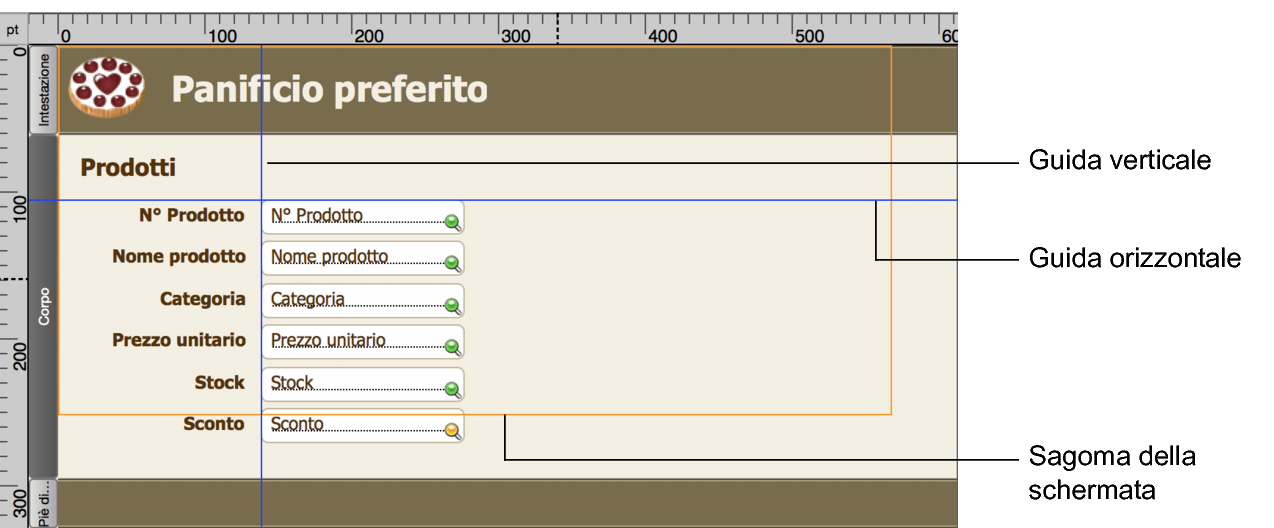
 nella
nella  nella barra degli strumenti per duplicare rapidamente gli attributi degli oggetti del formato. Vedere
nella barra degli strumenti per duplicare rapidamente gli attributi degli oggetti del formato. Vedere